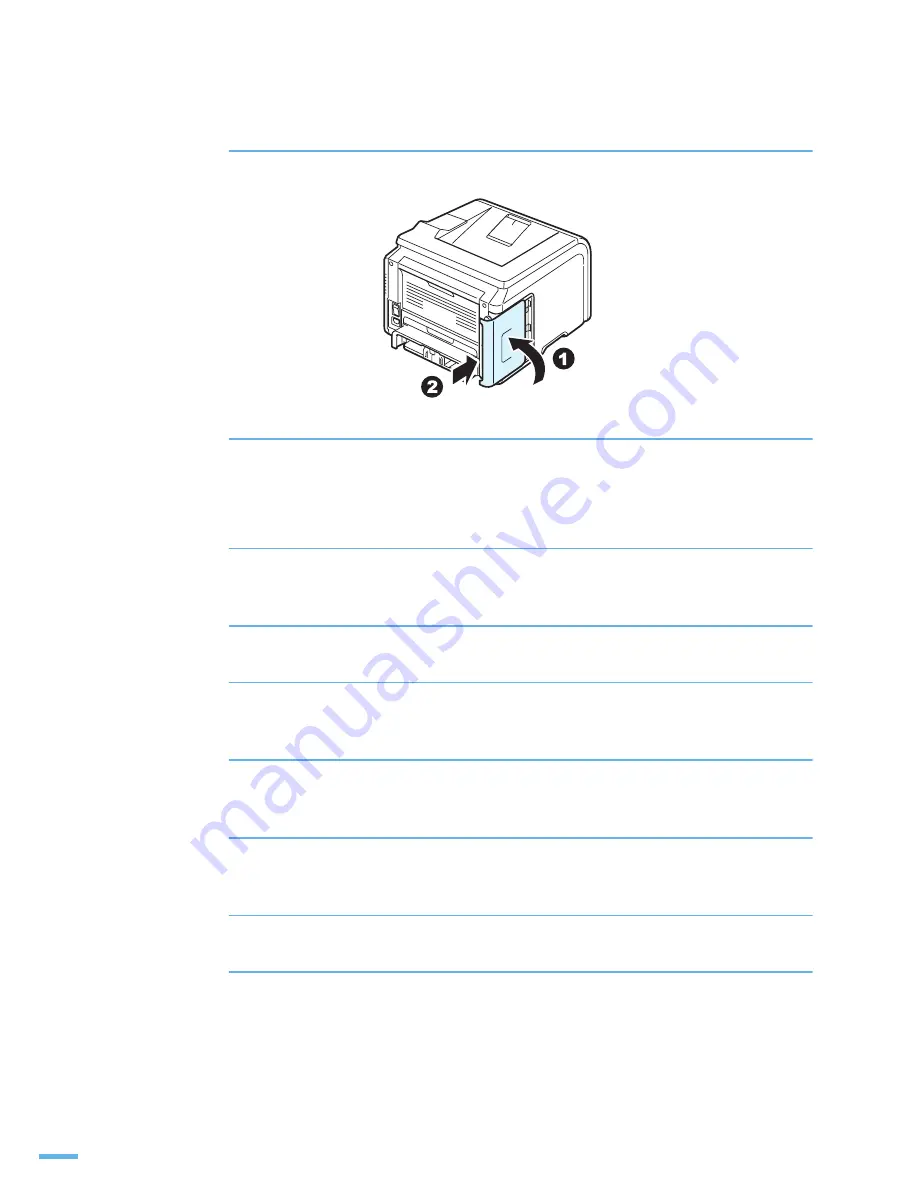
196
7
컨트롤 보드의 덮개를 끼우세요 .
8
전원과 프린터 케이블을 다시 연결하고 나서 전원을 켜두면 됩니다 .
•
메모리 카드를 설치하고 난 뒤 , 프린터가 설치된 메모리 카드를 인식할 수 있도록
설정해 주어야 합니다 .
9
PS 프린터 드라이버가 설치되어 있는지 확인하세요 . PS 프린터 드라이버를
설치하는 방법은 151 쪽을 참조하세요 .
10
< 시작 > 을 클릭하세요 .
11
윈도우 95/98/Me/NT 4.0/2000 사용자라면 < 설정 > → < 프린터 > 를 차례로
선택하세요 . 윈도우 XP/2003 사용자라면 < 프린터 및 팩스 > 를 선택하세요 .
12
<Samsung ML-3050 Series PS> 프린터를 선택한 뒤 오른쪽 마우스를 클릭해
등록 정보를 열어주세요 .
13
윈도우 95/98/Me 사용자라면 < 장치옵션 > 탭을 윈도우 NT 4.0/2000/XP/2003
사용자라면 < 장치 설정 > 탭을 클릭하세요 .
14
설치할 수 있는 옵션의 < 프린터 메모리 > 에서 설치한 메모리를 선택하세요 .
15
< 확인 > 을 클릭하세요 .
Summary of Contents for ML 3050 - B/W Laser Printer
Page 1: ......
Page 16: ...1 제품 및 부속품 확인 본체 각부분의 이름 및 기능 조작부 알아두기 준비 ...
Page 32: ...31 3 인쇄될 면이 아래로 오게 한 후 용지함에 넣어 주세요 4 용지 길이에 맞게 보조 가이드를 조절하세요 ...
Page 69: ......
Page 70: ...3 바른용지 선택하기 다목적 용지함에 용지 넣기 용지 배출 장소 용지 ...
Page 78: ...4 지원되는 기능들 인쇄하기 인쇄환경 설정하기 스마트 패널 사용하기 프린터 설정 유틸리티 사용하기 윈도우에서 기본 인쇄 ...
Page 120: ...6 매킨토시에서 인쇄하기 네트워크 환경에서 인쇄하기 리눅스에서 사용하기 윈도우 PS 드라이버에서 인쇄하기 ML 3051N ML 3051ND 만 적용 다른 환경에서 사용 ...
Page 146: ...143 3 Install 을 클릭하세요 4 Next 를 클릭하세요 5 설치가 끝나면 Finish 를 클릭하세요 ...
Page 208: ...205 본체 토너 카트리지의 재활용 ...
Page 215: ...REV 3 00 ...






























